- Tél : 07 61 04 65 68
- Email: contact@instants-web-formation.fr
Comment installer Ubuntu sur votre ordinateur en toute simplicité ?
- accueil
- Comment installer Ubuntu sur votre ordinateur en toute simplicité ?
- 10 octobre 2022
1. Introduction
Ubuntu est un système d’exploitation libre et gratuit (dérivé du projet Debian). Il s’agit d’un logiciel libre qui vous permet de tester la dernière version d’Ubuntu avant de l’installer sur votre ordinateur. Vous pouvez donc tester Ubuntu avant de l’installer sur votre ordinateur. Vous pouvez ensuite installer le système en toute simplicité. Ubuntu est destiné à tous les utilisateurs d’ordinateurs, quel que soit leur niveau de compétence.
Vous pouvez donc tester Ubuntu avant de l’installer sur votre ordinateur. Vous pouvez ensuite installer le système en toute simplicité. Ubuntu est destiné à tous les utilisateurs d’ordinateurs, quel que soit leur niveau de compétence.
2. Prérequis
Vous devez disposer d’un ordinateur, d’une carte réseau (avec un câble réseau), et d’un CD-ROM ou DVD-ROM avec un lecteur de DVD ou d’une clé USB pour démarrer Ubuntu sur cette clé. Vous devez également disposer d’un PC compatible avec Ubuntu et d’un ordinateur portable compatible avec Ubuntu. Pour plus d’informations, consultez : http://www.ubuntu.com/getubuntu
3. Installation
Ubuntu est distribué gratuitement sur Internet. Il est possible de le télécharger à partir de http://www.ubuntu.com/download. Vous pouvez l’installer sur votre ordinateur et l’utiliser en tant qu’ordinateur de bureau ou de serveur, ou encore l’installer sur une clé USB et l’utiliser comme système d’exploitation portable. La procédure d’installation est simple et ne prend pas plus d’une demi-heure.
Quelques notions d’informatique sont nécessaires pour installer Ubuntu. Ensuite, vous pouvez commencer l’installation.
Suivez les étapes de la procédure d’installation fournie ci-dessous :
1. Téléchargez Ubuntu à partir de http://www.ubuntu.com/getubuntu.
2. Une fois le fichier téléchargé, décompressez-le sur votre ordinateur (vous pouvez utiliser un logiciel de compression/décompression, comme Winzip ou 7-Zip) ou utiliser rufus pour créer une clé usb bootable.
3. Lancez l’installateur d’Ubuntu via la clé usb que vous aurez créé.
Il vous faudra modifier l’ordre du démarrage dans le bios de votre pc.
Il est normalement placé dans le répertoire de votre choix. Lisez attentivement les informations de l’écran d’introduction et appuyez sur l’icône Installer Ubuntu. Suivez les instructions à l’écran.
Une fois l’installation terminée, vous pouvez démarrer votre ordinateur et utiliser Ubuntu comme système d’exploitation. Pour plus d’informations sur l’installation d’Ubuntu, consultez la documentation de Ubuntu qui est disponible ici : http://help.ubuntu.com/community/Installation
Un système d’exploitation libre et gratuit est plus convivial à utiliser et à partager qu’un système d’exploitation propriétaire comme Windows. Les logiciels libres ne vous demandent pas de payer des licences, ce qui vous permet de les utiliser gratuitement. Ces logiciels sont également plus faciles à comprendre que les logiciels propriétaires.
4. Démarrer et installer des applications
Une fois que vous avez installé Ubuntu, vous pouvez démarrer et installer des applications.
Démarrer l’ordinateur. L’ordinateur affiche la page d’accueil Gnome, où vous pouvez lancer les applications dont vous avez besoin.
Pour installer des applications, cliquez dans le coin supérieur gauche sur l’icône Ubuntu Software Center.
Cliquez dans le coin supérieur gauche de l’écran sur l’icône Ubuntu Software représenté pour une valise dans la barre de menu à gauche de votre écran.
Cliquez sur Installer pour lancer le programme d’installation des applications.
Cliquez sur la catégorie d’application que vous souhaitez installer. Les applications de cette catégorie s’affichent.
5. Utiliser Ubuntu
Après avoir installé les applications dont vous avez besoin, vous pouvez commencer à utiliser Ubuntu.
Afficher le menu. Pour afficher le menu, cliquez sur le bouton du coin supérieur droit de l’écran.
Lancer un logiciel. Cliquez sur l’icône du logiciel dans le menu pour démarrer le logiciel.
Lancer un programme par commande. Vous pouvez également lancer un logiciel par commande en tapant cette commande dans une fenêtre de terminal et en appuyant sur la touche Entrée de votre clavier :
cd /Applications/blabla.app
Ça y’est vous êtes prêts à utiliser Ubuntu !!!
Nous mettons à votre disposition une formation de développeur web pour apprendre à créer des sites modernes et optimisés. Cette formation est finançable via votre cpf.
Source de l’article : www.instants-web-hosting.fr
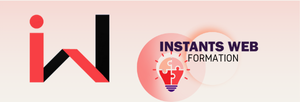
Centre de Formation Instants Web Formation
📍 Adresse : 5 Avenue du Président Girard, 59300 VALENCIENNES
📞 Tél : 07 61 04 65 68